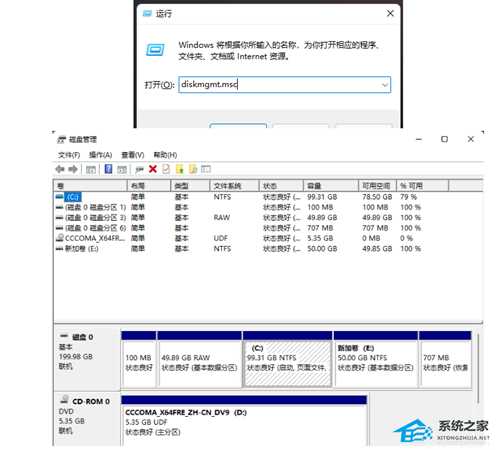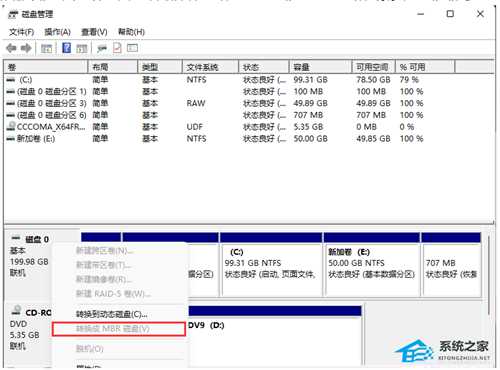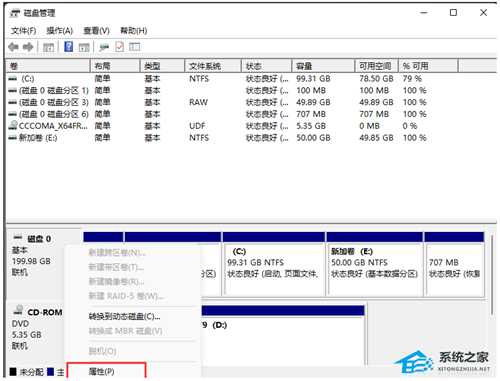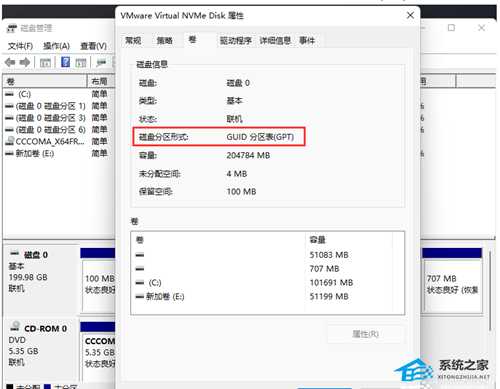Win11如何查看硬盘分区格式?Win11查看硬盘分区格式的方法
Win11系统是目前微软所推出的最新操作系统,使用的用户也已经非常多了,而有用户在使用过程中难免会对电脑的硬盘进行分区,因此就对硬盘分区格式特别感兴趣,那么我们要如何去查看呢?下面就和小编一起来看看硬盘分区格式的查看教程吧。
Win11查看硬盘分区格式的方法
1、打开运行(Win+R),输入 diskmgmt.msc 命令,按确定或回车,打开磁盘管理。
2、磁盘管理窗口,右键点击磁盘0,在打开的菜单项中,如果看到“转换成 MBR 磁盘”的灰色字样,说明当前的磁盘格式是 GPT 的。
3、换种方法,同样也可以查看,还是在磁盘管理窗口,右键点击磁盘0,在打开的菜单项中,选择属性。
4、磁盘属性窗口,切换到卷选项卡,磁盘信息下,就可以查看到磁盘分区形式了,此处为GUID 分区表(GPT)。
免责声明:本站资源来自互联网收集,仅供用于学习和交流,请遵循相关法律法规,本站一切资源不代表本站立场,如有侵权、后门、不妥请联系本站删除!
《魔兽世界》大逃杀!60人新游玩模式《强袭风暴》3月21日上线
暴雪近日发布了《魔兽世界》10.2.6 更新内容,新游玩模式《强袭风暴》即将于3月21 日在亚服上线,届时玩家将前往阿拉希高地展开一场 60 人大逃杀对战。
艾泽拉斯的冒险者已经征服了艾泽拉斯的大地及遥远的彼岸。他们在对抗世界上最致命的敌人时展现出过人的手腕,并且成功阻止终结宇宙等级的威胁。当他们在为即将于《魔兽世界》资料片《地心之战》中来袭的萨拉塔斯势力做战斗准备时,他们还需要在熟悉的阿拉希高地面对一个全新的敌人──那就是彼此。在《巨龙崛起》10.2.6 更新的《强袭风暴》中,玩家将会进入一个全新的海盗主题大逃杀式限时活动,其中包含极高的风险和史诗级的奖励。
《强袭风暴》不是普通的战场,作为一个独立于主游戏之外的活动,玩家可以用大逃杀的风格来体验《魔兽世界》,不分职业、不分装备(除了你在赛局中捡到的),光是技巧和战略的强弱之分就能决定出谁才是能坚持到最后的赢家。本次活动将会开放单人和双人模式,玩家在加入海盗主题的预赛大厅区域前,可以从强袭风暴角色画面新增好友。游玩游戏将可以累计名望轨迹,《巨龙崛起》和《魔兽世界:巫妖王之怒 经典版》的玩家都可以获得奖励。
更新日志
- 傅薇.1995-傻女人【开丽创意】【WAV+CUE】
- 瑞鸣十五周年纪念2HQCD[低速原抓WAV+CUE]
- 钟镇涛《最好的原来是最简单的》[WAV+CUE][931M]
- 张玮伽《梦里水乡DSD》天艺文化 [低速原抓WAV+CUE][874M]
- 崔健《光冻》[首版][WAV+CUE][975M]
- 于台烟.1994-表情【巨石】【WAV+CUE】
- 施文彬.2011-环岛旅行【禾广娱乐】【WAV+CUE】
- 郑俊弘.2016-THE.RED.BOX.LIVE.GREATEST.HITS.2CD【星梦娱乐】【WAV+CUE】
- ABC德国制 《极致HIFI女伶天碟1》6N纯银镀膜[WAV+CUE][1G]
- 刘德华《我和我追逐的梦》台湾首版 [WAV+CUE][859M]
- 林志炫《单身情歌》3CD 超炫精选 [WAV+CUE][1.2G]
- 王嘉文《芳声再艳2》纯银CD[低速原抓WAV+CUE]
- 郭宴《宴乐声色》[低速原抓WAV+CUE]
- 林子祥《爱到发烧SACD(限量版)》[WAV+CUE]
- 群星.1999-爱情麻辣烫电影情歌精丫滚石】【WAV+CUE】